Android Auto: Besser in Fahrt kommen – Tipps & Tricks zur Optimierung von Googles Infotainment-Plattform

Android Auto gehört wohl mit zu den am meisten unterschätzen Google-Plattformen, was daran liegen dürfte, dass es auf dem normalerweise wenig smarten Infotainment-Display im Auto ausgeführt wird und auch selbst kaum Möglichkeiten bieten kann, die über das Smartphone hinausgehen. Mit einer Handvoll Tipps und Tricks lässt sich aber noch mehr aus Android Auto herausholen und sowohl die Oberfläche anpassen als auch der Funktionsumfang erweitern, Start optimieren und einiges mehr.
Mit Android Auto ist es ohne große Umstände möglich, das Android-Smartphone mit dem Infotainment-System im Auto zu verbinden und somit eine Reihe von Apps und Funktionen nativ auf dem Display in der Mitte des Fahrzeugs zu nutzen. Das hat viele Vorteile gegenüber der Standardverbindung, was mittlerweile auch fast alle Fahrzeughersteller bemerkt haben und Android Auto anbieten – erst vor wenigen Tagen hatte BMW angekündigt, Android Auto zu unterstützen.
Android Auto: BMW wird Googles Plattform ab Sommer 2020 in vielen Fahrzeugen unterstützen – HUD & kabellos
Android Auto ist eine recht einfache App bzw. Benutzeroberfläche, denn sie ist aufgrund des Einsatzgebiets im Auto sehr leicht zu bedienen und benötigt auch keine große Einschulung. Aber es gibt einige Tricks und Kniffe, mit denen sich dennoch etwas mehr herausholen und der Komfort von Android Auto verbessern lässt.
Homescreen aufräumen
Der Homescreen von Android Auto kann je nach Anzahl der auf dem Smartphone installierten Apps etwas überladen sein, denn dort werden schlicht und einfach alle mit Android Auto kompatiblen Apps dargestellt. Eine Anpassung war lange Zeit nicht möglich, doch seit wenigen Wochen gibt es eine neue Funktion zum Ausblenden von nicht benötigten Apps. Dieses Feature wird direkt über das Smartphone gesteuert und ist in den Einstellungen zu finden.
Die Reihenfolge lässt sich leider nach wie vor noch nicht festlegen, aber es ist gut möglich, dass auch dies eines Tages noch nachgereicht wird und dem Nutzer die Möglichkeit gegeben wird, die wichtigsten Apps abseits der Navigation und Musik ganz oben zu platzieren. Eine genaue Anleitung zum Aufräumen des Homescreens findet ihr im folgenden Artikel:
Hintergrundbild festlegen
Jetzt ist der Homescreen freigeräumt, dann wollen wir ihn auch nutzen: Android Auto erlaubt leider keine Anpassung des Hintergrundbilds, zumindest nicht nativ über die Einstellungen – stattdessen setzt Google auf das eigene festgelegte Theme. Das könnte Sicherheitsgründe haben, aber wer dennoch ein eigenes Hintergrundbild haben möchte, kann das mit einigen Minuten Zeit tun. Wir haben euch detailliert beschrieben, welche Schritte zum Festlegen eines eigenen Hintergrundbilds notwendig sind und bieten auch gleich ein Set mit passenden Bildern in den benötigten Abmessungen zum Download an.
» Android Auto: So lässt sich das Hintergrundbild der Android Auto-Oberfläche verändern & anpassen
Smartphone kabellos anbinden
Modernes Auto, modernes Smartphone – und alte Technologie zur Anbindung. Wer sich vom Kabel zur Anbindung des Smartphones gestört fühlt, kann es in vielen Fällen mittlerweile auch schon weglassen. Ihr benötigt zwar noch ein kompatibles Infotainment-Display und ein kompatibles Smartphone, aber alle Hersteller rüsten aktuell in diese Richtung aus, sodass die Chancen für euch immer weiter steigen, diese Möglichkeit nutzen zu können.
Die Voraussetzungen, kompatible Smartphones und eine genaue Anleitung zur Einrichtung inklusive Video findet ihr im folgenden verlinkten Artikel.
» Android Auto: So lässt sich das Smartphone kabellos mit dem Infotainment-Systemen verbinden (Videos)
Android Auto-Start automatisieren
Und wenn das Smartphone schon einmal kabellos angebunden werden kann, lässt sich auch gleich noch der Start der gesamten Plattform automatisieren bzw. optimieren. Mit einigen Einstellungen in der App und auf dem Smartphone ist es möglich, sowohl Android Auto als auf dem Smartphone als auch auf dem Infotainment-Display automatisiert beim Aufbau einer Verbindung zu starten. Das spart zwar nur wenige Sekunden, ist aber dennoch beim Einsteigen in das Auto ein unglaublicher Komfortgewinn. Und gerade im Auto machen wenige Sekunden bis zum Losfahren gefühlt schon eine halbe Ewigkeit aus
Die Einstellungsmöglichkeiten und deren Auswirkungen haben wir euch sehr detailliert im verlinkten Artikel beschrieben. Probiert es einfach einmal aus, denn umgekehrt lässt sich z.B. auch festlegen, welches Smartphone sich _nicht_ verbinden lassen soll.
Neue Oberfläche nutzen
Google hat in diesem Jahr sehr viel am Android Auto-Ökosystem gebastelt und unter anderem eine völlig neue Oberfläche auf dem Infotainment-Display eingeführt. Viele Details zu der neuen Oberfläche inklusive Vergleichsbildern seht ihr in diesem Artikel. Aber wie das bei Google oft der Fall ist, werden viele Neuerungen nur sehr zögerlich für alle Nutzer ausgerollt – das gilt auch für die neue Oberfläche von Android auf dem Infotainment-Display.
Solltet ihr die neue Oberfläche noch nicht nutzen können, dann öffnet einfach die Einstellungen der Android Auto-App auf dem Smartphone und wählt dort die ganz oben in der Liste platzierte Option zur Nutzung der neuen Oberfläche. Das war schon alles. Auf dem gleichen Wege lässt sich, wenn die Option bei euch noch vorhanden ist, auch die alte Oberfläche wieder nutzen. Bei den meisten Nutzern ist diese Möglichkeit allerdings mittlerweile schon verschwunden.
Apps für Android Auto finden
Android Auto wird grundsätzlich bei den meisten Nutzern wohl für die Navigation, Musik und vielleicht noch Google Assistant genutzt. Aber es gibt noch zahlreiche weitere Apps für die Plattform, die aber nicht so leicht zu finden sind. Glücklicherweise gibt es im Play Store eine eigene Kategorie für Android Auto-Apps. Dort könnt ihr stöbern und findet vielleicht noch die eine oder andere passende App.
Google Assistant: Diese zahlreichen Smart Home Geräte & Gadgets lassen sich per Google Assistant steuern
GoogleWatchBlog bei Google News abonnieren | GoogleWatchBlog-Newsletter
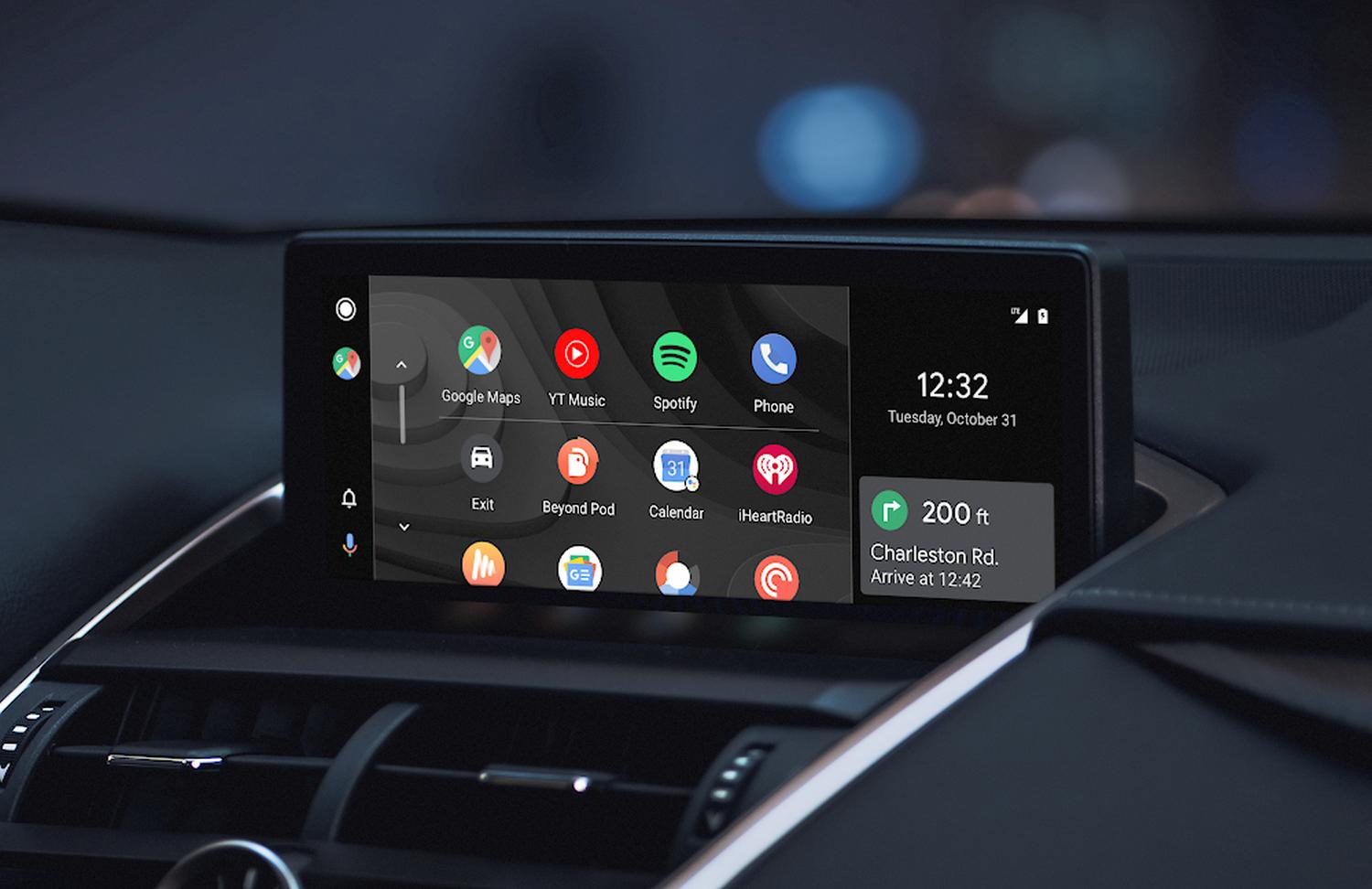
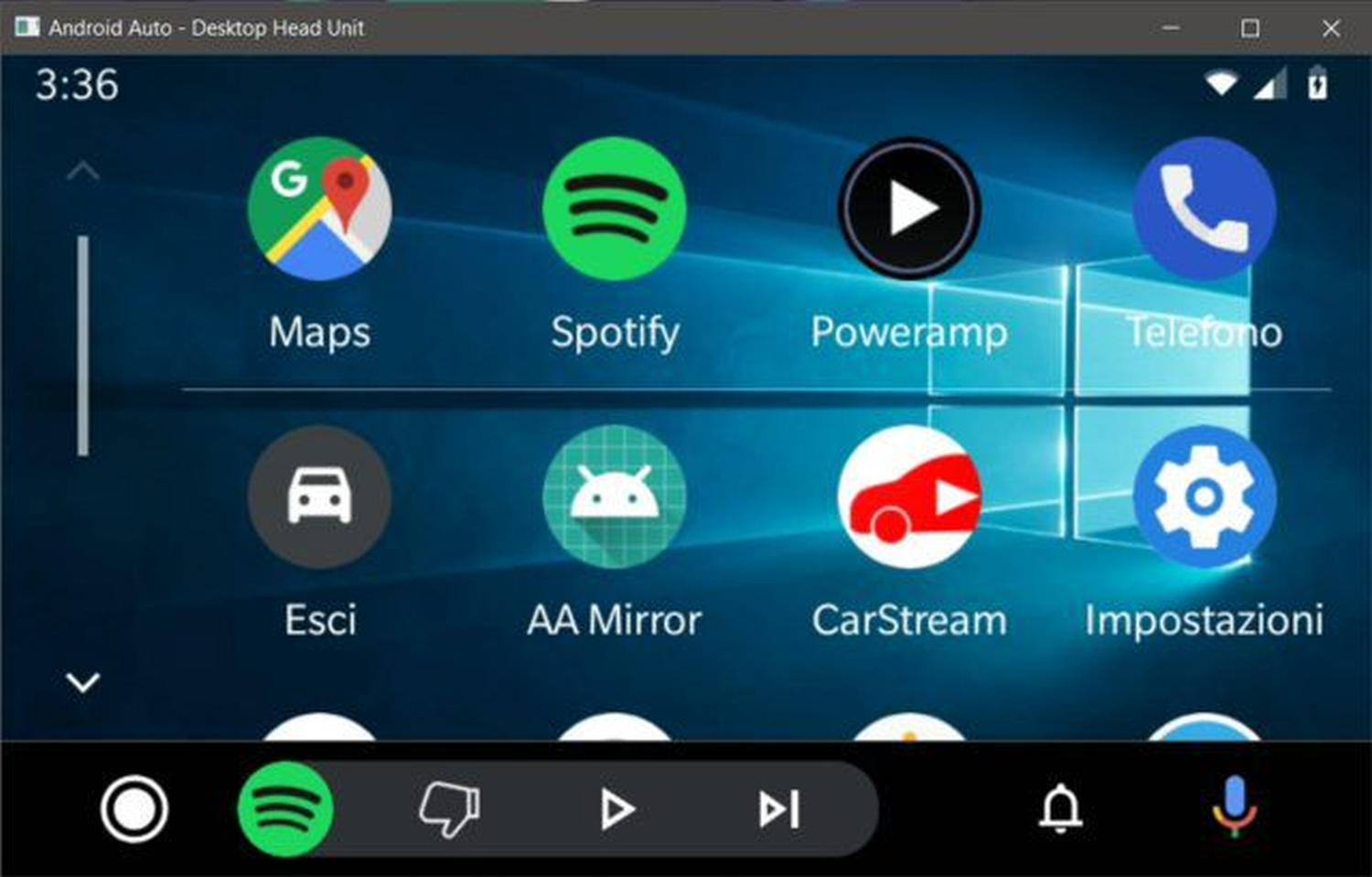







Nix neues in diesem Artikel
Das Problem ist nicht so sehr die Einrichtung von Icons auf der Oberfläche, sondern das man davon keine Programme starten kann. D.h. wenn ein Programm auf dem Phone nicht schon gestartet würden kann es von Display im Auto nicht gestartet werden. Das ist bei Apple Play viel besser!